Top 4 QR-kodescannere til smartphones med Windows 10 Mobile
Med udgivelsen af Windows 10 Mobile blev mange virkelig nyttige funktioner fra Windows Phone 8.1 fjernet. En af disse funktioner er muligheden for at scanne QR-koder, stregkoder og tekst. Nu, med denne funktion væk, skal du bruge tredjepartsapps til at udføre de samme handlinger. Selvom der er mange apps i butikken,(Store,) er de fleste af dem ikke gratis til dette formål, og andre er ubrugelige. Vi foretog lidt research og fandt fire apps, som vi tror, der passer perfekt til dine behov. Lad os komme igang:
1. QR Scanner RS
QR Scanner RS er en af de mest værdsatte apps i Windows Store med en vurdering på 4,6/5. Appen er let, velorganiseret og nem at bruge. Bare(Just) peg din smartphone mod en QR-kode eller en stregkode, og resultaterne vises. Du kan derefter trykke på resultatet, som vil blive åbnet i din webbrowser.

Du kan også indstille appen til at starte dit resultat automatisk. Gå til Auto Launch Settings, og vælg de muligheder, der passer dig bedst.

Når du scanner en stregkode og søger efter udbydere, kan appen hjælpe dig med at finde de mest nyttige resultater ved at vælge en søgemaskine, du kan lide.

Hvis du oplever dårlige lysforhold, kan du også altid bruge lommelygteknappen fra menuen Konfigurationer(Configurations) .

Desværre kan appen kun scanne QR-koder for weblinks og stregkoder, og den kan ikke scanne andre typer QR-koder. Til dette formål skal du købe premium-versionen - QR Scanner +, for $ 1,99.
Samlet set holder vi meget af denne app. Resultaterne vises og åbnes med det samme, og det er virkelig godt sat sammen. Det ville have været fantastisk, hvis du kunne ændre farverne på appen, men det er et ubetydeligt problem. Prøv denne app og fortæl os, hvad du synes.
2. QR-kode offline
QR Code Offline er en anden pålidelig app til scanning af QR-koder. I modsætning til QR Scanner RS kan(QR Scanner RS,) du ikke scanne stregkoder, kun QR-koder. Vi har bemærket, at scanning af QR-koder med denne app er en smule langsommere, men forskellen er ikke så væsentlig.
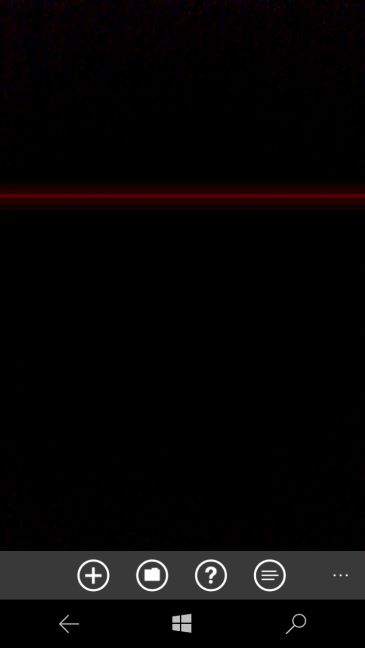
I modsætning til den tidligere app kan du scanne koder ikke kun fra dit kamera, men også ved at åbne dem fra dine gemte billeder.
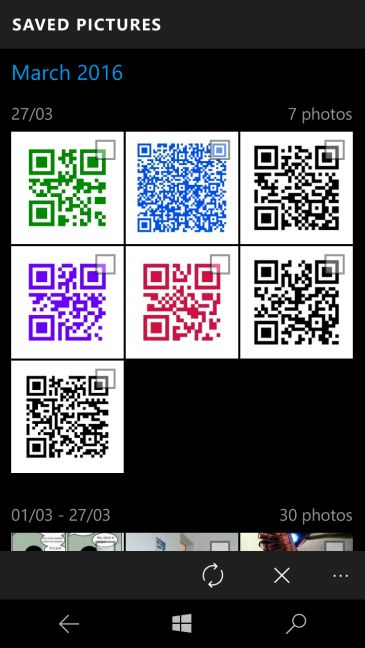
Appen viser den type QR-kode, den scanner, dens indhold og de handlinger, du kan udføre:
- Hvis kodetypen er uri, kan du trykke på linket, og det åbnes i din webbrowser.
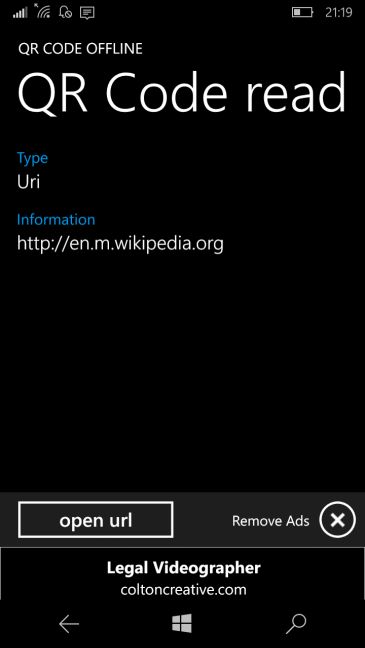
- Hvis kodetypen er sms , kan du sende teksten eller gemme nummeret til dine kontakter ved hjælp af knapperne nedenfor.

- Hvis appen viser et telefonnummer eller en fuld kontakt, kan du ringe til dette nummer eller gemme det i dine kontakter.

- Hvis kodetypen er Geolocation, kan du finde stedet på kortet eller navigere til det ved hjælp af dine navigationsapps.

- Hvis kodetypen er kalenderbegivenhed eller tekst(Calendar event or Text) , kan du kopiere eller redigere oplysningerne og indsætte dem et andet sted.

En anden ting, vi kan lide, er muligheden for at oprette enhver type QR-koder: tekst, sms, telefon, geolocation, e-mail, begivenhed, kontakt. (text, sms, phone, geolocation, email, event, contact.)Når du har indtastet oplysningerne, kan du vælge QR-kodens farve og gemme den i dit album.

Samlet set synes vi, at denne app er ret god. Den har flere funktioner end den tidligere app, men i forhold til ydeevne og design udmærker den sig ikke. Desuden er knappen Fjern annoncer(remove ads) dårligt placeret, så den kan overlappe væsentligt indhold, hvilket er virkelig irriterende. Prøv det selv og fortæl os, hvad du synes.
3. QR-kodescanning
QR Code Scan er et andet godt valg, når det kommer til QR-kodescannere til Windows 10 Mobile . Appen er ret grundlæggende og har følgende faner: hovedscanningsskærmen, qr-læser, seneste, indstillinger, privatlivspolitik(qr reader, recent, settings, privacy policy) og om os. (about us.)Du kan navigere gennem disse skærme ved at stryge til venstre eller højre.

Appen er i stand til at scanne enhver type QR-kode. Når den registrerer en kode, vil din smartphone vibrere og vise dens indhold sammen med nogle knapper med de handlinger, du kan udføre med indholdet, svarende til QR Code Offline.

Det, vi ikke kan lide, er, at appen er ret langsom, designet er ret upoleret, og vibrationen kan ikke deaktiveres, når koder scannes. Samlet set(Overall) er appen god, den gør arbejdet, men den er ikke fremragende.
4. Rød laser
Red Lase r er en anden nyttig app til scanning af QR-koder. Appen er udviklet af eBay og hjælper dig med at scanne stregkoder eller søge efter varer for at sikre, at du har alle de oplysninger, du har brug for, inklusive produktdetaljer, vurderinger, anmeldelser og priser.

Som de fleste af de apps, vi præsenterede, kan Red Laser ikke kun registrere links og stregkoder, men også andre typer QR-koder, såsom telefonnumre eller tekst, som vil blive gemt i historikken(history) , så du kan se dem senere.

Ligesom nogle af de apps, vi præsenterede, kan du oprette dine egne QR-koder, som du derefter kan gemme i dit album og dele dem, som du vil.

En anden ting, denne app kan gøre, er at oprette indkøbslister. Navngiv din liste, vælg et listeikon og begynd at tilføje forskellige elementer ved at scanne koder, søge efter dem online eller tilføje dem fra din historie.

En anden fed funktion er muligheden for at gemme loyalitetskort(Loyalty cards) til dine yndlingsbutikker. Hvis du ikke er i stand til at scanne stregkoden, skal du blot indtaste kortnummeret, og en stregkode vil automatisk blive genereret.

Vi holder meget af denne app, selvom den ikke er helt fokuseret på scanning af QR og stregkoder, og den bruges primært til shopping. Det kan dog vise sig at være meget nyttigt. Prøv selv denne app og fortæl os, hvad du synes.
Konklusion
Som du kan se, er enhver af de apps, der præsenteres i denne roundup, pålidelige valg, og du kan vælge den, der bedst opfylder dine behov. Selvom QR Scanner RS er den bedste med hensyn til ydeevne og design, er dens scanningskapacitet begrænset til stregkoder og links, mens andre apps kan scanne flere typer koder og endda oprette QR-koder. Hvis du synes, der er bedre apps til Windows 10 Mobile , som du synes, de fortjener at blive nævnt, så tøv ikke med at dele dem med os i kommentarerne nedenfor.
Related posts
Sådan downloader du offlinekort på din Windows Phone og Windows 10 Mobile
Sådan bruger og konfigurerer du stille timer i Windows 10 Mobile
Sådan ruller du din smartphone tilbage fra Windows 10 Mobile til Windows Phone 8.1
Sådan bruger du Continuum på Windows 10 Mobile uden Microsoft Display Dock
Sådan tester du hastigheden på din internetforbindelse i Windows 10 Mobile
3 måder at stoppe synkroniseringen af meddelelser mellem Windows 10 Mobile og Windows 10
Sådan nulstiller du din Windows 10 Mobile-smartphone til fabriksindstillingerne
Sådan konfigurerer du din nye smartphone med Windows 10 Mobile
Ret Project My Screen-appen, der ikke virker på Lumia 950 eller Windows 10 Mobile
Windows 11 vs. Windows 10 på 12. generations Intel Core-processorer
Sådan bruger du TeamViewer: Remote Control-appen til Windows 10 og Windows 10 Mobile
6 ting, du kan gøre med IMDb-appen til Windows Phone og Windows 10 Mobile
Sådan bruger du Amazon Kindle-appen til at læse e-bøger i Windows 10 Mobile
Send filer fra en Android-smartphone til Windows 10 med Bluetooth
Microsoft Lumia 650 anmeldelse - Fantastisk design møder dårlig hardware!
12+ grunde til, hvorfor du bør få Windows 10 April 2018 Update
4 Bedste gratis Windows 10 Mobile og Windows Phone apps til at holde op med at ryge
Microsoft Lumia 950 Review - Den første smartphone, der fungerer som en pc
Inden du installerer Windows 10 S, skal du overveje disse vigtige problemer
Sådan overfører du filer til andre med Bluetooth fra Windows 10 Mobile
